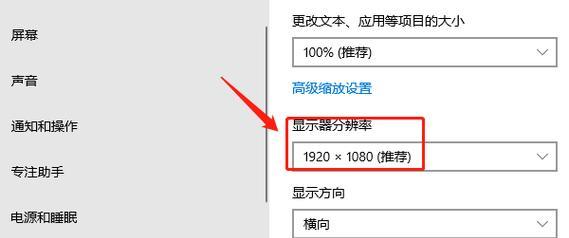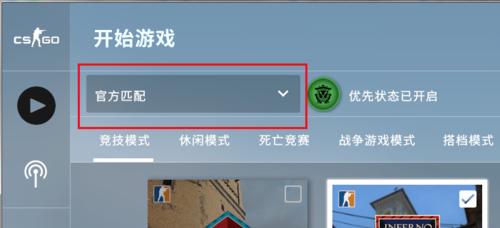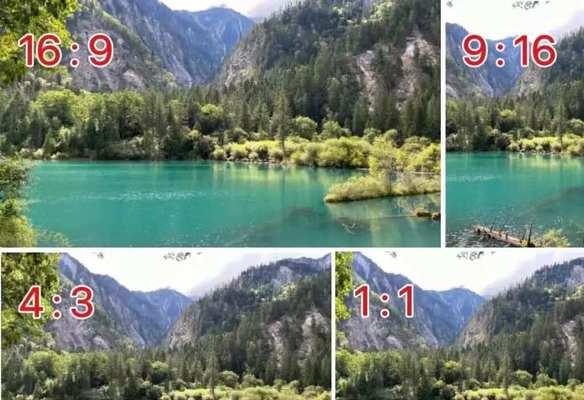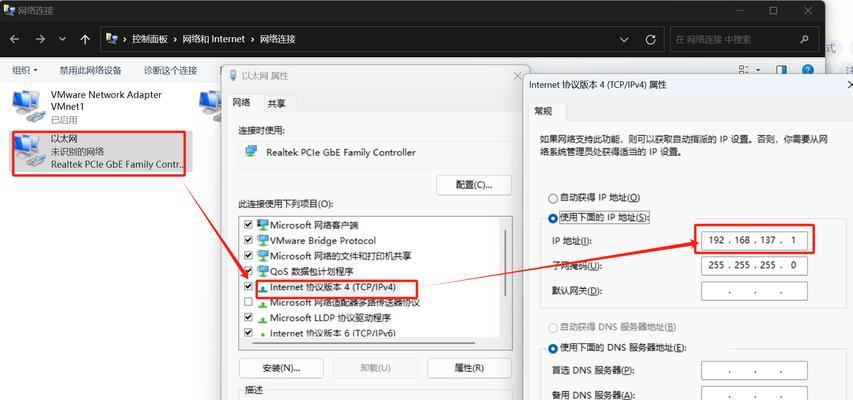手机ADB解锁使用教程(掌握手机ADB解锁的方法)
现代手机已经成为人们生活中必不可少的工具,然而有时候我们可能会遇到手机被锁定的情况,比如忘记了密码或者输入错误次数过多等。这时候,我们可以通过使用ADB(AndroidDebugBridge)来解锁手机,本文将介绍如何使用手机ADB解锁,方便解除手机的锁定。
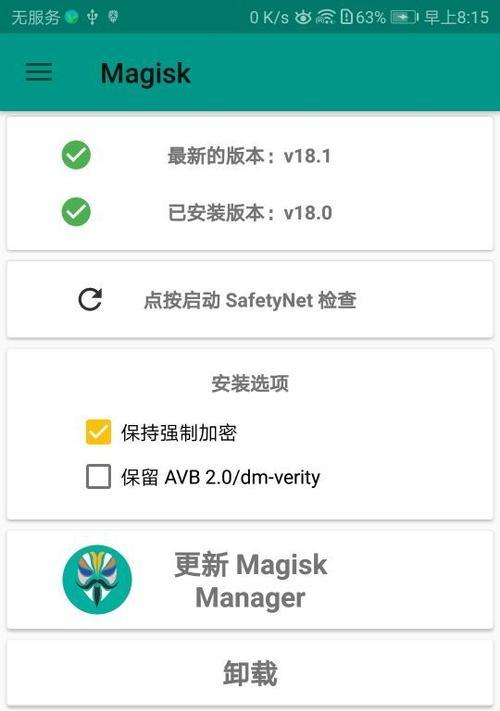
一、什么是ADB?
二、ADB解锁的优势与注意事项
三、准备工作:启用手机的开发者选项和USB调试模式
四、步骤一:安装ADB驱动程序
五、步骤二:连接手机到电脑
六、步骤三:验证设备是否连接成功
七、步骤四:输入ADB命令
八、步骤五:确认设备已被识别
九、步骤六:设置新密码或模式
十、步骤七:重新启动手机
十一、常见问题及解决方法
十二、手机ADB解锁风险与安全性评估
十三、其他解锁方法的比较与选择
十四、常见误区与注意事项
十五、通过学习手机ADB解锁方法,我们可以轻松解除手机锁定,使得手机恢复正常使用。
通过本文的介绍,我们了解了手机ADB解锁的方法和步骤,掌握了如何解锁被锁定的手机。在进行手机ADB解锁时,需要注意安全性问题,并且遵循操作步骤,以免造成不必要的损失。我们还介绍了其他解锁方法的比较和选择,希望读者能够根据自身情况选择最合适的解锁方式。通过学习手机ADB解锁,我们可以更好地应对忘记密码或输入错误次数过多等情况,保证手机正常使用。
介绍:
在使用安卓手机时,有时我们可能会遇到忘记密码或者锁屏图案的情况,导致无法正常使用手机。而手机adb解锁则是一种通过电脑操作的方式来解决这个问题的方法。本文将介绍如何使用手机adb解锁安卓手机,并提供详细的步骤和注意事项,帮助读者快速解决锁屏问题。
1.什么是手机adb解锁?
手机adb解锁是一种通过连接手机和电脑,使用adb命令来绕过手机锁屏,恢复对手机的正常使用的方法。
2.准备工作及环境要求
在进行手机adb解锁前,需要确保你的电脑上已经安装了ADB工具,且手机已经开启了开发者选项并允许USB调试。
3.步骤一:启用开发者选项并允许USB调试
在手机设置中找到关于手机,然后点击版本号七次以激活开发者选项。进入开发者选项后,找到并打开USB调试选项。
4.步骤二:连接手机和电脑
使用USB数据线将手机与电脑连接,并确保手机上弹出了USB调试的授权提示。
5.步骤三:检测手机是否连接成功
打开命令行窗口,输入adbdevices命令,查看设备列表中是否显示已连接的手机。
6.步骤四:进入手机的恢复模式
在命令行窗口中输入adbrebootrecovery命令,手机将会重新启动并进入恢复模式。
7.步骤五:使用ADB解锁
在恢复模式下,输入adbshellrm/data/system/gesture.key命令来删除锁屏密码。
8.步骤六:重启手机
输入adbreboot命令重启手机,此时手机将没有锁屏密码限制。
9.注意事项一:备份数据
在进行手机adb解锁之前,务必备份重要的手机数据,以免数据丢失。
10.注意事项二:正确操作命令行
在使用adb命令时,要确保正确地输入每个命令,并且注意空格和大小写的正确使用。
11.注意事项三:仅限于个人手机
adb解锁只适用于个人手机,不得用于非法目的,以免违法法律规定。
12.注意事项四:风险和责任
使用手机adb解锁存在一定的风险,如果操作不当可能导致手机系统损坏,使用者需自行承担责任。
13.注意事项五:官方解锁方法更安全
如果忘记锁屏密码,建议首先尝试官方提供的解锁方法,以免造成不必要的风险。
14.注意事项六:咨询专业人士
如果对手机adb解锁方法不熟悉或有任何疑问,建议咨询专业人士或寻求官方技术支持。
15.:
手机adb解锁是一种通过连接手机和电脑,使用adb命令来绕过手机锁屏的方法,使用前需要确保开发者选项和USB调试已启用,并注意备份数据、正确操作命令行、仅限个人手机使用以及遵守法律规定等事项。如果操作正确,手机将成功解锁,使用户能够正常使用手机。但请谨慎操作,避免造成不必要的风险。
版权声明:本文内容由互联网用户自发贡献,该文观点仅代表作者本人。本站仅提供信息存储空间服务,不拥有所有权,不承担相关法律责任。如发现本站有涉嫌抄袭侵权/违法违规的内容, 请发送邮件至 3561739510@qq.com 举报,一经查实,本站将立刻删除。
关键词:使用教程
- 努比亚小牛快充充电器怎么选?兼容性如何?
- 地下城手游画面缩小方法在平板电脑上?
- 平板电脑支架拆卸方法是什么?
- 魔兽世界世界之树社区进入方法是什么?
- 英雄联盟游戏卡顿问题如何解决?有什么方法?
- 电脑音箱连接蓝牙后如何进行基本操作?
- 华为平板11.5s如何切换到电脑模式?切换步骤是什么?
- 英雄联盟鄙视链皮肤的作用是什么?如何影响游戏?
- 魔兽世界中如何正确插标?有哪些插标技巧?
- 魔兽世界露露语音文件修改方法是什么?
常见难题最热文章
- S11版本中打野符文选择及打法详解(探索最适合打野的符文搭配及操作技巧)
- 推荐免费的安卓手机单机游戏(畅享休闲时光)
- 解决视频控制器VGA兼容安装失败问题(VGA兼容安装失败的原因及解决方法)
- 突破权限,看别人QQ空间的方法与技巧(以绕过权限查看他人QQ空间的实用教程)
- 移动宽带路由器的连接方法(一步步教你如何连接移动宽带路由器)
- 以驭剑士魔剑降临(剑士魔剑降临技能解析与应用指南)
- 小米耳机蓝牙如何与电脑配对(简单教你小米耳机蓝牙连接电脑的方法)
- 吃鸡游戏新手教程(掌握关键技巧)
- 如何提高手机网速(15个简单有效的方法让你的手机上网更畅快)
- 如何查看自己的Windows密钥(轻松找回丢失的Windows密钥)
- 最新文章
-
- 魔兽前后对比怎么调整?有哪些设置和调整方法?
- 彩虹热水器排空气的正确方法是什么?操作步骤复杂吗?
- 魔兽世界80级后如何刷坐骑?刷坐骑的效率提升技巧有哪些?
- 热水器喷水后漏电的原因是什么?
- 机顶盒架子的正确安装方法是什么?安装过程中需要注意什么?
- aruba501配置方法是什么?如何增强wifi信号?
- 英雄联盟4蚁人战斗技巧是什么?
- 通用热水器气管安装步骤是什么?
- 洛克王国如何捕捉石魔宠物?捕捉石魔的技巧有哪些?
- 辐射4中如何设置全屏窗口模式?
- 英雄联盟螳螂升到16级攻略?快速升级技巧有哪些?
- 杰斯的水晶如何使用?在英雄联盟中有什么作用?
- 王者荣耀手机端下载流程是什么?
- 创新音箱2.0设置方法有哪些?
- 王者荣耀频繁闪退怎么办?
- 热门文章
- 热门tag
- 标签列表
- 友情链接